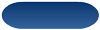监控窗口
 建议更改
建议更改


" 监控 " 窗口显示有关工作流的规划或执行阶段结果的详细信息。窗口中的选项卡显示只读内容。选择 * 详细信息 * , * 预览 * 或 * 执行 * 选项时,您可以从 WFA 应用程序的各个区域访问此窗口。
-
状态区域
-
流选项卡
-
详细信息选项卡
-
执行计划选项卡
-
用户输入
-
返回参数选项卡
-
历史记录选项卡
状态区域
选项卡上方的状态区域显示有关规划或执行过程结果的详细信息。
-
* 工作流状态 *
在窗口顶部,带颜色的标题将显示规划或执行过程的结果:
-
绿色表示操作成功,例如 " 已完成规划 " 或 " 已完成执行 " 。
-
红色表示失败,例如,计划失败或执行失败。
-
-
* 更少 / 更多信息操作 *
如果预览或执行过程失败,则可以使用此操作链接。您可以使用操作链接在 * 更少信息 * 和 * 更多信息 * 之间切换。根据操作,此链接将打开或关闭信息框,以显示有关失败结果的更多或更少信息。
-
* 详细状态 *
预览或执行过程失败时,此框可用。它会显示有关规划或执行过程的详细信息。当某个进程失败时,此框默认处于打开状态,并提供故障发生原因 的详细信息。
流选项卡
" 流 " 选项卡以图形方式显示了工作流。
命令和子工作流显示在顶部行中,其对象和变量显示在下方。预览或执行期间命令详细信息和子工作流的状态将使用各种颜色显示。
下表显示了以下内容:
-
用于显示命令或工作流执行状态的颜色方案
-
窗口中使用的图标
| 颜色方案和图标 | Status |
|---|---|
|
执行成功 |
|
执行失败 |
|
正在执行 |
|
已跳过执行 |
|
子工作流标题 |
|
打开日志 |
|
子工作流包括批准点 |
详细信息选项卡
详细信息选项卡提供了有关此工作流的更多详细信息。此信息以表格式提供,标题行中包含命令,下面列出了相关的对象和变量。此选项卡可为每个命令提供其所有参数和参数。
此选项卡对于调试失败的预览或工作流执行非常有用。
执行计划选项卡
" 执行计划 " 选项卡提供了已翻译的工作流命令及其正在执行的参数(脚本或命令)列表。
您可以使用此选项卡调试未通过的预览或工作流执行。
用户输入选项卡
用户输入选项卡显示了用户在预览或执行工作流期间输入的值。
您可以使用排序箭头(![]() 或
或 ![]() )以按升序或降序对列条目进行排序。
)以按升序或降序对列条目进行排序。
返回参数选项卡
" 返回参数 " 选项卡按参数名称和参数值列出了工作流的输出。
您可以使用 Web 服务访问这些返回参数。
历史记录选项卡
" 历史记录 " 选项卡列出了工作流状态的更改,状态发生更改的时间,启动操作的人员以及与状态更改关联的消息。
命令按钮
-
* 下载日志 *
用于下载包含所有日志文件的
zip文件,包括特定执行日志。 -
* 列可见性 *
用于显示或隐藏详细信息选项卡中的列。
-
* 确定 *
关闭监控窗口。